今天在Mac的Finder下操作,看到一个制作替身的选项,开始并不清楚这个是什么东西,有什么用。经过一番使用研究,才明白了它的用途。
你是否也有一样的疑问?下面一起来看下。
操作方法
-
01
首先我们打开dock栏上的Finder,并定位到一个文件夹下,如图
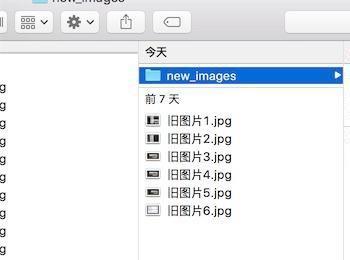
-
02
右键一个文件,在右键菜单上,看到有‘制作替身’的选项,点击这个选项,
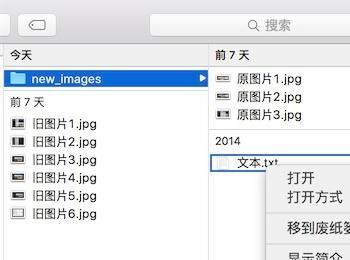
-
03
点击后,在相同文件夹下,我们看到这个替身文件,这个替身文件是什么东西?其实它就相当于windows系统下的快捷方式。

-
04
点击打开这个替身文件,我们看到内容就是原来文件的内容,

-
05
在这个打开的替身文件,我们添加一些新的内容,保存后,打开原来文件,可以发现原来文件的内容也更新了。 所以刚才修改替身文件的内容,其实就是修改原文件的内容。替身文件只是原来文件的一个快捷方式。
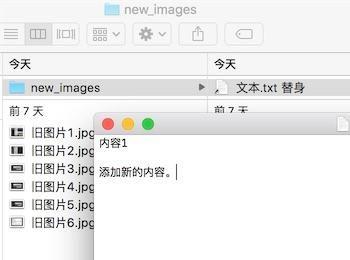
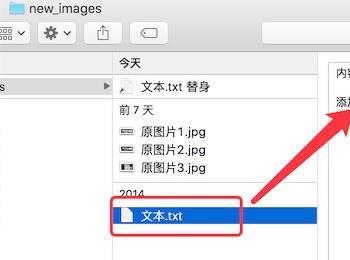
-
06
这个替身文件有什么用? 我们可以把这个替身文件拷贝到桌面,如图,

-
07
点击桌面的这个替身文件,其实我们就是打开原来的文件。 所以这个替身文件可以为我们增加快捷的访问方式,因为我们可以为不同文件夹下的文件生成替身,然后把这些替身放在同一个地方。 这样我们就可以在同一个地方,打开在不同文件夹下的文件。
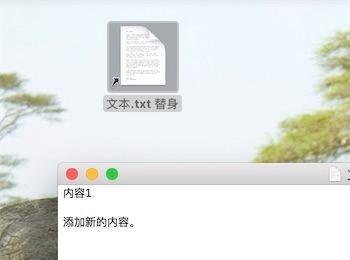
-
08
删除替身文件,并不会把真实文件删除掉,只是删除一个快捷方式而已。 如图,我把桌面上的替身文件删除后,在原文件夹下,真实的文件还在。

